误删此电脑图标怎么恢复?教你快速恢复已删除的电脑图标
更新时间:2023-07-06 15:59:27作者:yang
误删此电脑图标怎么恢复?这是很多电脑用户经常会遇到的问题,在清理电脑垃圾文件或整理桌面时,有时不小心把桌面上的此电脑图标给删除了,导致无法使用。此时许多用户可能会感到头疼不已。不用担心下面我们为大家介绍几种简单易行的方法,帮助大家解决此电脑图标被误删的问题。
Win11系统的“此电脑”不见了解决方法
1、进入windows11桌面,在空白处鼠标右键点击选择个性化设置。
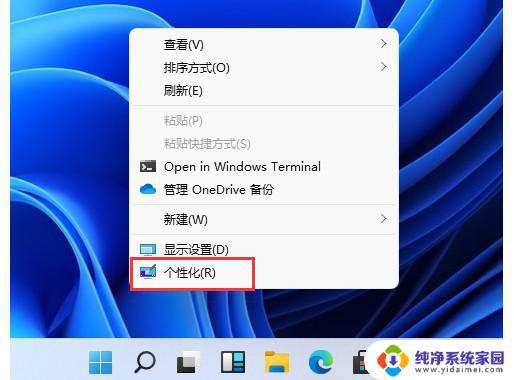
2、个性化设置页面中,如图所示。点击主题,点击打开桌面图标设置。
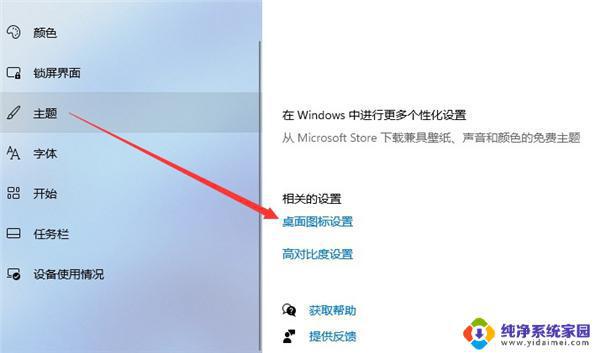
3、进入桌面图标设置页面后,勾选计算机图标,点击确定。
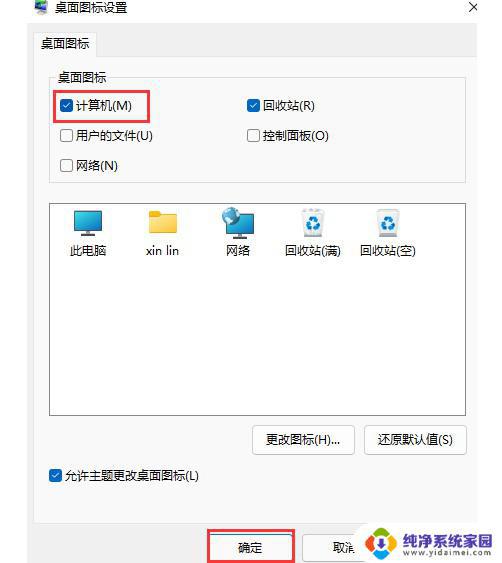
4、回到Windows 11桌面,你就可以看见“此电脑”的图标了。
以上就是关于如何恢复误删此电脑图标的全部内容,如果您还有疑问,可以按照小编的方法进行操作,希望这些方法能够帮助到大家。
误删此电脑图标怎么恢复?教你快速恢复已删除的电脑图标相关教程
- 电脑桌面误删图标怎么恢复 删除了桌面图标怎么恢复
- 电脑桌面图标误删了怎么恢复 桌面图标被删除后如何恢复
- 电脑图片误删除如何恢复 电脑误删照片恢复原理
- 小米手机图标隐藏了怎么恢复 小米手机误删图标怎么恢复
- iPad删除文件怎么恢复?教你快速找回已删除的iPad文件
- 电脑上的此电脑图标删除了怎么恢复 电脑桌面我的电脑图标不见了怎么找回
- 不小心把桌面图标删了怎么恢复苹果 如何恢复苹果桌面图标删除后的图标
- 电脑已删除的文件怎么找回 如何恢复误删除的文件
- iphone图标不小心删了 在苹果手机上删除了图标怎么恢复
- 文件删除的照片怎么恢复 电脑误删照片恢复步骤
- 笔记本开机按f1才能开机 电脑每次启动都要按F1怎么解决
- 电脑打印机怎么设置默认打印机 怎么在电脑上设置默认打印机
- windows取消pin登录 如何关闭Windows 10开机PIN码
- 刚刚删除的应用怎么恢复 安卓手机卸载应用后怎么恢复
- word用户名怎么改 Word用户名怎么改
- 电脑宽带错误651是怎么回事 宽带连接出现651错误怎么办